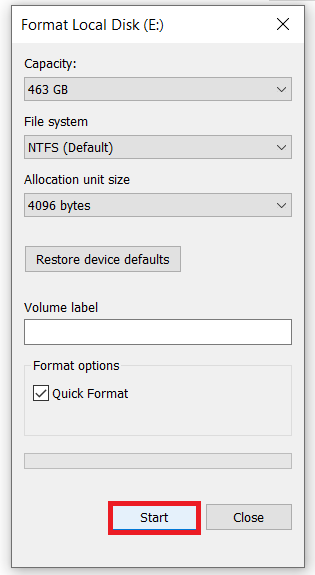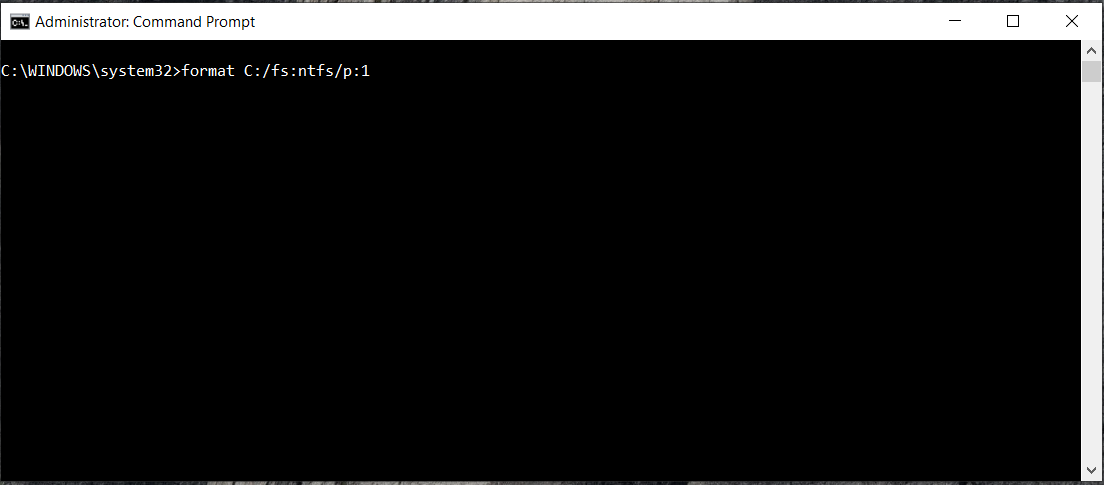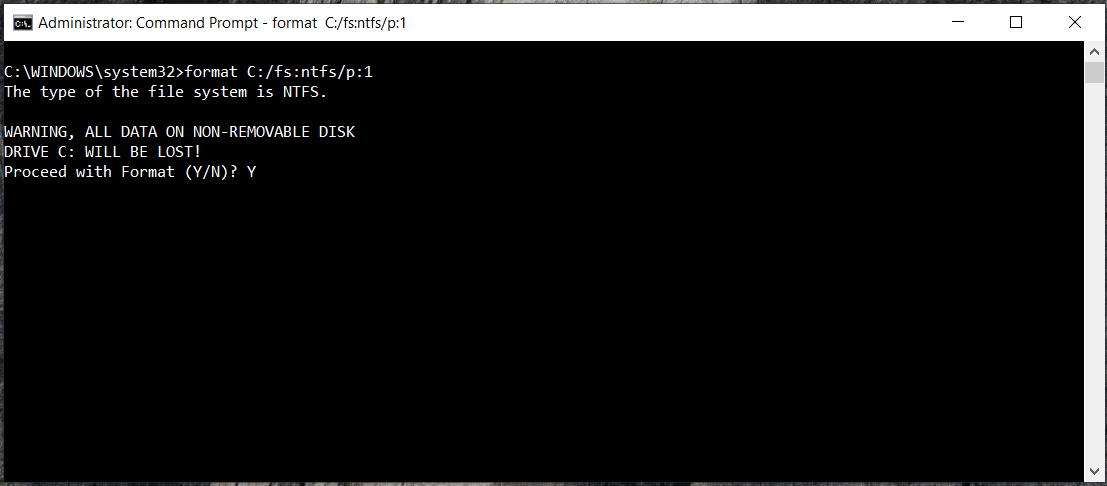Как безопасно стереть жесткий диск
Есть много причин, по которым вам может потребоваться безопасно стереть жесткий диск. Вы можете продать его, подарить другу, восстановиться после вредоносного ПО или вируса или полностью избавиться от компьютера. Вы не хотите, чтобы какие-либо ваши личные данные попали в чужие руки, поэтому вам нужно надежно очистить диск.
У вас есть несколько вариантов, если вам нужно безопасно стереть жесткий диск. Вы можете использовать операционную систему, использовать бесплатное программное обеспечение, отнести его в компьютерный магазин или физически уничтожить диск. Я расскажу о первых двух вариантах, поскольку вторые два должны быть очевидны.
Программы для Windows, мобильные приложения, игры - ВСЁ БЕСПЛАТНО, в нашем закрытом телеграмм канале - Подписывайтесь:)
Удалить недостаточно
Простого удаления файлов или форматирования жесткого диска недостаточно. Когда вы нажимаете «Удалить» или «Форматировать», все, что делает ваша операционная система, — это удаляет индекс, сообщающий, где хранится определенный файл. Затем ОС интерпретирует это как пустое пространство, которое может быть перезаписано, но фактические данные остаются нетронутыми. Он останется нетронутым, пока не будет перезаписан много раз.
Это представляет очевидную угрозу безопасности. Любой, у кого есть подходящее программное обеспечение для восстановления данных, может купить ваш жесткий диск, восстановить эти файлы и получить доступ ко всем данным, которые, по вашему мнению, были удалены. В прошлом такое случалось довольно много раз, не только с домашними пользователями, но и с организациями. Некоторые из них были очень известными организациями!
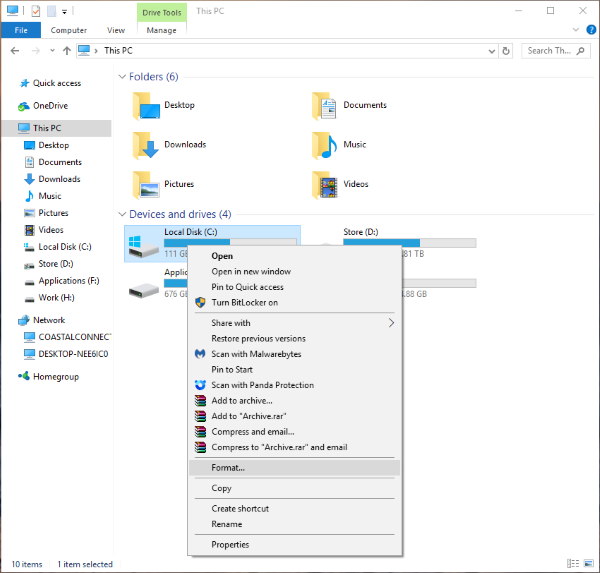
Формата достаточно
Если вы просто хотите стереть жесткий диск и оставить его на компьютере или в качестве запасного, вы можете использовать инструмент форматирования в своей операционной системе. Пока вы не разрешаете никому другому физически получить к нему доступ, безопасная очистка не требуется. Я бы все равно предложил безопасную очистку, если вы восстанавливаетесь после вируса или вредоносного ПО, на всякий случай.
В Windows:
- Выберите жесткий диск в проводнике Windows, щелкните правой кнопкой мыши и выберите Формат.

- Выбирать NTFS как файловая система и Быстрое форматирование в качестве режима, Далее нажмите Начинать чтобы начать форматирование.

В Mac OS:
- Выберите Дисковую утилиту в разделе «Приложения и утилиты».
- Выберите диск в левом меню.
- Выберите «Стереть» в верхнем меню.
- Введите имя, формат и схему.
- Выберите «Стереть».
В обеих операционных системах это сделает данные с диска недоступными, но не приведет к их безопасному удалению.
Используйте операционную систему для безопасной очистки жесткого диска
Самый простой и дешевый способ безопасно стереть данные с жесткого диска — использовать операционную систему или бесплатное программное обеспечение.
В Windows:
- Тип 'командная строка' в Начинать меню и нажмите Запуск от имени администратора чтобы открыть окно CMD от имени администратора.

- Введите или вставьте «format C: /fs:ntfs /p:1» и нажмите Enter. Там, где вы видите букву «C», перейдите на диск, который хотите стереть.

- Введите «Y» для подтверждения, когда увидите предупреждение.

Команда сначала форматирует диск и создает файловую систему NTFS. Затем он перезапишет весь диск нулями, чтобы предотвратить восстановление данных программным обеспечением. Вы можете добавить еще один проход для дополнительной безопасности, если хотите, изменив «p:1» на «p:2» или «p:3». Рекомендуется сделать как минимум два-четыре прохода, чтобы убедиться, что содержимое перезаписано. Если вы продаете диск, сделайте минимум 4 прохода.
В Mac OS:
- Повторите описанный выше процесс до шага 2.
- Присвоив имя диску, выберите «Параметры безопасности».
- Во всплывающем окне переместите ползунок «Параметры безопасности» в положение «Самый безопасный».
- Выберите ОК.
Выбор варианта безопасности 4 надежно очистит жесткий диск в соответствии со стандартом Министерства обороны США (DOD) 5220-22 M. Этого должно быть достаточно для большинства людей!

Варианты с открытым исходным кодом для безопасного стирания жесткого диска
Если вы новичок в чудесном мире Linux и программного обеспечения с открытым исходным кодом, то вас ждет удовольствие. В вашем распоряжении множество вариантов с открытым исходным кодом для безопасного удаления содержимого жесткого диска или твердотельного накопителя.
Используйте DBAN для безопасной очистки жесткого диска
Программы для Windows, мобильные приложения, игры - ВСЁ БЕСПЛАТНО, в нашем закрытом телеграмм канале - Подписывайтесь:)
ДЭНDarik's Boot And Nuke — самый надежный и безопасный способ бесплатно стереть данные с жесткого диска. Он легко сравним со многими очень дорогими программами защиты данных, является бесплатным и имеет открытый исходный код. Перед использованием вам нужно будет загрузить файл и записать его на DVD или USB-накопитель, но в остальном он очень прост в использовании.
- Создайте резервную копию любых данных, которые вы не хотите удалить.
- Загрузите DBAN и установите его на DVD или USB-накопитель.
- Отключите все другие жесткие диски, которые вы не хотите стирать, включая загрузочный диск.
- Загрузите компьютер с DVD или USB.
- Нажмите Enter на синем экране DBAN, чтобы загрузиться в интерактивный режим.
- Выберите диск из списка в следующем окне, нажав пробел.
- Дважды проверьте, что у вас правильный диск.
- Нажмите F10, чтобы начать процесс.
- Подождите, пока черный экран «Пропуск» будет означать завершение.
- Отключите носитель DBAN, повторно подключите жесткие диски и перезагрузите компьютер.
DBAN — это ядерный вариант, если вы хотите безопасно стереть данные с жесткого диска, но нет ничего лучше для выполнения этой работы!
БличБит
BleachBit предназначен для безопасной очистки кэшей, удаления файлов, стирания всего содержимого раздела или диска, сжатия образа или диска для хранения, а также уменьшения размера резервных копий. Это удобное программное обеспечение доступно для Windows и Linux, имеет простой графический интерфейс и даже может быть установлено на работающий USB-накопитель с помощью портативной версии.
Команда ДД
Если вы знакомы с Linux или Unix, возможно, вы уже знаете о встроенной команде dd. Эту мощную команду можно использовать для преобразования, копирования и уничтожения данных. Если вы хотите повторно использовать диск, вы можете ввести: if=dev/zero of=dev/sda bs=4096
Приведенная выше команда запишет нули во все блоки (размер блока 4096) в указанном устройстве или разделе, в данном случае sda. Не забудьте ввести правильный диск или раздел при выполнении этой команды.
Если вы хотите продать диск или избавиться от него, вы можете ввести: if=dev/urandom of=dev/sda bs=4096
Приведенная выше команда запишет случайные данные во все блоки размером 4096 в указанном устройстве или разделе, в данном случае sda. Опять же, не забудьте ввести правильный диск или раздел при выполнении этой команды.
Существует множество отличных вариантов безопасного удаления содержимого жесткого или твердотельного диска. Если вам не нравится ни один из представленных вариантов, просмотрите еще несколько сайтов, чтобы найти решение, которое подойдет вам лучше всего.